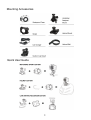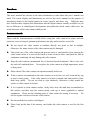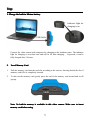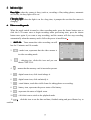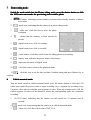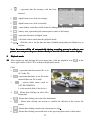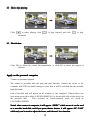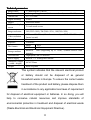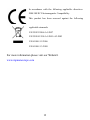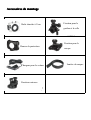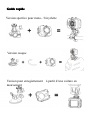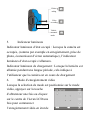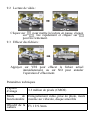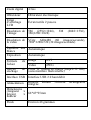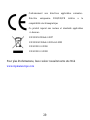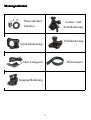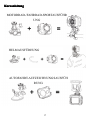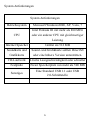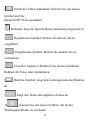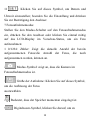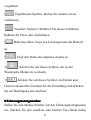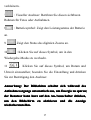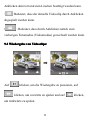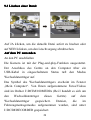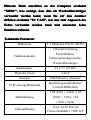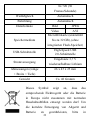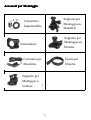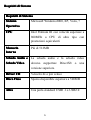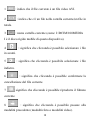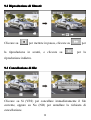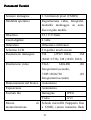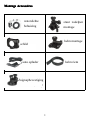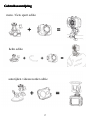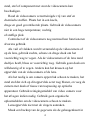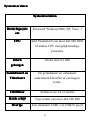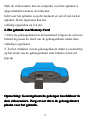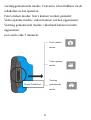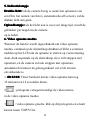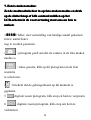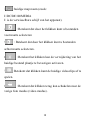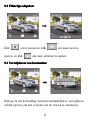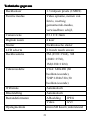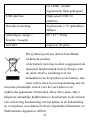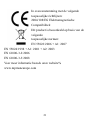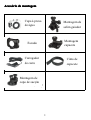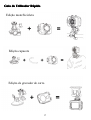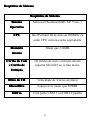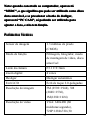A página está carregando...
A página está carregando...
A página está carregando...
A página está carregando...
A página está carregando...
A página está carregando...
A página está carregando...
A página está carregando...
A página está carregando...
A página está carregando...
A página está carregando...
A página está carregando...
A página está carregando...
A página está carregando...
A página está carregando...
A página está carregando...
A página está carregando...
A página está carregando...
A página está carregando...
A página está carregando...
A página está carregando...
A página está carregando...
A página está carregando...
A página está carregando...
A página está carregando...
A página está carregando...
A página está carregando...
A página está carregando...
A página está carregando...
A página está carregando...
A página está carregando...
A página está carregando...
A página está carregando...
A página está carregando...
A página está carregando...
A página está carregando...
A página está carregando...
A página está carregando...
A página está carregando...
A página está carregando...
A página está carregando...
A página está carregando...
A página está carregando...
A página está carregando...
A página está carregando...
A página está carregando...
A página está carregando...
A página está carregando...
A página está carregando...
A página está carregando...
A página está carregando...
A página está carregando...
A página está carregando...
A página está carregando...
A página está carregando...
A página está carregando...
A página está carregando...
A página está carregando...
A página está carregando...
A página está carregando...
A página está carregando...
A página está carregando...
A página está carregando...
A página está carregando...
A página está carregando...
A página está carregando...
A página está carregando...
A página está carregando...
A página está carregando...
A página está carregando...
A página está carregando...
A página está carregando...
A página está carregando...
A página está carregando...
A página está carregando...
A página está carregando...
A página está carregando...
A página está carregando...
A página está carregando...
A página está carregando...
A página está carregando...
A página está carregando...
A página está carregando...
A página está carregando...
A página está carregando...
A página está carregando...
A página está carregando...
A página está carregando...
A página está carregando...
A página está carregando...
A página está carregando...
A página está carregando...
A página está carregando...
A página está carregando...
A página está carregando...
A página está carregando...
A página está carregando...
A página está carregando...
A página está carregando...
A página está carregando...
A página está carregando...
A página está carregando...
A página está carregando...
A página está carregando...
A página está carregando...
A página está carregando...
A página está carregando...
A página está carregando...

1
Acess
Acess
Acess
Acess ó
ó
ó
ó rio
rio
rio
rio de
de
de
de montagem
montagem
montagem
montagem
Capa à prova
de á gua
Montagem de
selim guiador
Escudo
Montagem
capacete
Carregador
de carro
Cinto de
capacete
Montagem de
copo de suc çã o

2
Guia
Guia
Guia
Guia do
do
do
do Utilizador
Utilizador
Utilizador
Utilizador R
R
R
R á
á
á
á pido
pido
pido
pido
Edi çã o moto/bicicleta
Edi çã o capacete
Edi çã o de gravador de carro

3
Fun
Fun
Fun
Fun çã
çã
çã
çã o
o
o
o
Este manual do utilizador referiu-se à s ú ltimas informa çõ es que
t í nhamos quando este manual foi escrito. O ecr ã e ilustra çõ es
s ã o utilizados neste manual com o prop ó sito de introduzir
detalhes desta c â mara digital de forma mais espec í fica e directa.
Diferen ç as poder ã o surgir entre estes ecr ã s e ilustra çõ es e a
c â mara digital actual dispon í vel devido ao desenvolvimento
tecnol ó gico e lote de produ çã o, em que caso, as fun çõ es actuais
desta c â mara de v í deo devem prevalecer.
Avisos
Avisos
Avisos
Avisos
Leia os Avisos cuidadosamente antes de utilizar esta c â mara
de v í deo para sua opera çã o apropriada e segura, assim como
para trazer a melhor execu çã o na reprodu çã o e extender o seu
tempo de utiliza çã o .
N ã o exponha a c â mara de video à luz solar directa, nem
aponte a lente para o sol. Caso contr á rio, o sensor de imagem
poder á ser danificado .
Tenha cuidado com a c â mara e previna á gua e part í culas de
areia de entrarem quando esta est á a ser utilizada na praia ou
á gua, uma vez que a á gua, part í culas de areia, sujidade ou
componentes que contenham sal poder ã o danificar a c â mara.
Mantenha a c â mara livre de sujidade e materiais qu í micos.

4
Coloque-a num local fresco, seco e bem ventilado. N ã o coloque
a c â mara em locais com alta temperature, humidade ou sujos.
Verifique se a c â mara de video pode operar normalmente
antes de utilizar .
Se sujidade ou manchas forem acumuladas na c â mara ou
lente, utilize um pano suave, limpe e seco para limpar
suavemente. Se a c â mara ou a lente estiver manchada com
part í culas de areia, sopre-as gentilmente. N ã o utilize panos para
limpar arbitrariamente. Caso contr á rio, poder á riscar a
superf í cie da c â mara ou a lente.
Se for necess á rio limpar a superf í cie da c â mara, primeiro
sopre a sujidade de areia acumulada, e de seguida limpe a
c â mara gentilmente com um pano ou len ç o aplic á vel para
equipamentos ó pticos. Utilize agentes de limpeza para c â maras
de v í deo para limpar se necess á rio. N ã o utilize solventes
org â nicos para limpar a c â mara.
N ã o toque na superf í cie da lente com os dedos.
Fa ç a uma c ó pia de seguran ç a dos dados se o cart ã o de
mem ó ria de dentro desta c â mara é utilizado pela primeira vez.
Os cart õ es de mem ó ria instalados externamente s ã o
fabricados a partir de componentes electr ó nicos precisos.
Dados poder ã o ser perdidos ou danificados sob as seguintes
circunst â ncias:

5
1. Utiliza çã o impr ó pria do cart ã o de mem ó ria.
2. O cart ã o de mem ó ria é dobrado, deixado cair ou pisado.
3. Colocado sob alta temperature ou ambiente h ú mido ou
exposto à luz solar directa.
4. Campo electroest á tico ou electromagn é tico exitente à volta
do cart ã o.
5. Este cart ã o de mem ó ria foi retirado ou a fonte de
alimenta çã o foi cortada quando esta c â mara de v í deo ou
computador estavam conectados ao cart ã o (por ex. durante
leitura, escrita, e formata çã o).
6. Toque na superf í cie de contacte de metal do cart ã o com os
dedos ou materiais de metal.

6
Requisitos
Requisitos
Requisitos
Requisitos de
de
de
de Sistema
Sistema
Sistema
Sistema
Requisitos
Requisitos
Requisitos
Requisitos de
de
de
de Sistema
Sistema
Sistema
Sistema
Sistema
Sistema
Sistema
Sistema
Operativo
Operativo
Operativo
Operativo
Microsoft Windows2000, XP, Vista, 7
CPU
CPU
CPU
CPU Intel Pentium III de mais de 800MHz ou
outro CPU com execu çã o equivalente
Mem
Mem
Mem
Mem ó
ó
ó
ó ria
ria
ria
ria
interna
interna
interna
interna
Maior que 512MB
Cart
Cart
Cart
Cart ã
ã
ã
ã o
o
o
o de
de
de
de Com
Com
Com
Com
e
e
e
e Cart
Cart
Cart
Cart ã
ã
ã
ã o
o
o
o de
de
de
de
Exibi
Exibi
Exibi
Exibi çã
çã
çã
çã o
o
o
o
Os cart õ es de som e exibi çã o devem
suportar DirectX8 ou vers ã o maior.
Drive
Drive
Drive
Drive de
de
de
de CD
CD
CD
CD Velocidade de 4 vezes ou maior
Disco
Disco
Disco
Disco Duro
Duro
Duro
Duro Espa ç o livre maior que 500MB
Outros
Outros
Outros
Outros Uma porta USB1.1 ou USB2.0 padr ã o

7
Introdu
Introdu
Introdu
Introdu çã
çã
çã
çã o
o
o
o à
à
à
à Apar
Apar
Apar
Apar ê
ê
ê
ê ncia
ncia
ncia
ncia e
e
e
e Teclado
Teclado
Teclado
Teclado
⑴ Ranhura de cart ã o de
mem ó ria
⑵ Reiniciar
⑶ Entrada USB
⑷ Bot ã o de alimenta çã o
⑸ MIC
⑹ Bot ã o desligar
⑺ Interruptor de modo :
⑻ Lente
⑼ LCD TFT
⑽ Luz indicadora de funcionamento
⑾ Luz indicadora de carregamento
⑿ Ilh ó de fita de pulso

8
Utiliza
Utiliza
Utiliza
Utiliza çã
çã
çã
çã o
o
o
o
1.
1.
1.
1. Carregue
Carregue
Carregue
Carregue a
a
a
a bateria
bateria
bateria
bateria de
de
de
de l
l
l
l í
í
í
í tio
tio
tio
tio incorporada
incorporada
incorporada
incorporada
Cabo USB
Luz indicadora de
carregamento est á ligada

9
Conecte a c â mara de v í deo com o computador para
carregamento no estado desligado. A luz indicadora de
carregamento ligar-se- á e desligar-se- á ap ó s terminar o
carregamento. No geral, pode ser carregado ap ó s 2-4 horas.
2.
2.
2.
2. Utiliza
Utiliza
Utiliza
Utiliza çã
çã
çã
çã o
o
o
o do
do
do
do cart
cart
cart
cart ã
ã
ã
ã o
o
o
o de
de
de
de mem
mem
mem
mem ó
ó
ó
ó ria
ria
ria
ria
1. Empurre o cart ã o de me ó ria para a ranhura de cart ã o de
acordo com a inscri çã o c ô ncava ao lado da ranhura de cart ã o
at é estar completamente inserido.
2. Para retirar o cart ã o de mem ó ria, pressione gentilmente o fim
do cart ã o para dentro e este sair á .
Nota:
Nota:
Nota:
Nota: Mem
Mem
Mem
Mem ó
ó
ó
ó ria
ria
ria
ria incorporada
incorporada
incorporada
incorporada n
n
n
n ã
ã
ã
ã o
o
o
o est
est
est
est á
á
á
á dispon
dispon
dispon
dispon í
í
í
í vel
vel
vel
vel para
para
para
para esta
esta
esta
esta
c
c
c
c â
â
â
â mara
mara
mara
mara de
de
de
de v
v
v
v í
í
í
í deo.
deo.
deo.
deo. Certifique-se
Certifique-se
Certifique-se
Certifique-se que
que
que
que insere
insere
insere
insere o
o
o
o cart
cart
cart
cart ã
ã
ã
ã o
o
o
o de
de
de
de
mem
mem
mem
mem ó
ó
ó
ó ria
ria
ria
ria antes
antes
antes
antes de
de
de
de utilizar.
utilizar.
utilizar.
utilizar.

10
3.
3.
3.
3. Iniciar/Encerrar
Iniciar/Encerrar
Iniciar/Encerrar
Iniciar/Encerrar
3.1 Iniciar: Pressione o bot ã o POWER durante 3 segundos, o
ecr ã é exibido e a c â mara est á ligada.
3.2. Encerramento: Pressione a tecla POWER, e a c â mara ser á
desligada.
Encerramento autom á tico: quando o tempo de suspens ã o da
c â mara chegar ao tempo de encerramento autom á tico, ser á
encerrada automaticamente para poupan ç a de energia. O tempo
padr ã o para esta c â mara é de 5 minutos.
3.3. Encerramento devido a falta de energia: quando a energia
da bateria é insuficiente, o ecr ã LCD exibir á o í cone de energia
fraca. Volte a carregar. Quando a luz indicadora ficar vermelha
e a piscar, a c â mara de video desligar-se- á automaticamente

11
4.
4.
4.
4. Convers
Convers
Convers
Convers ã
ã
ã
ã o
o
o
o entre
entre
entre
entre Modos
Modos
Modos
Modos de
de
de
de Fun
Fun
Fun
Fun çã
çã
çã
çã o
o
o
o
Tr ê s modos est ã o dispon í veis para esta c â mara, por exemplo,
modo de fotografar, modo de grava çã o de v í deo, modo de
montagem de ve í culo. A convers ã o est á dispon í vel via
interruptor de modo ap ó s in í cio.
Modo de fotografar: imagens podem ser tiradas;
Modo de grava çã o de v í deo: v í deo pode ser gravado;
Modo de montagem de ve í culo: fita de v í deo pode ser gravada.
(uma sec çã o a cada 5 minutos)
I nterruptor de modo
Modo de
fotografar
Modo de
grava çã o de
v í deo
Modo de
montagem de
ve í culo

12
5.
5.
5.
5. Luz
Luz
Luz
Luz indicadora
indicadora
indicadora
indicadora
Luz
Luz
Luz
Luz de
de
de
de ocupado:
ocupado:
ocupado:
ocupado: quando a c â mara est á ocupada (como, a
gravar um filme, a tirar fotos, fora de ecr ã autom á tico), a luz de
ocupado estar á ligada.
Luz
Luz
Luz
Luz de
de
de
de carregamento:
carregamento:
carregamento:
carregamento: quando a luz est á ligada por muito
tempo, significa que a c â mara est á a carregar.
6.
6.
6.
6. Modo
Modo
Modo
Modo de
de
de
de grava
grava
grava
grava çã
çã
çã
çã o
o
o
o de
de
de
de v
v
v
v í
í
í
í deo
deo
deo
deo
Quando o interruptor de modo est á ligado para modo de
grava çã o de v í deo, pressione uma vez o bot ã o desligar ou
clique uma vez no centro do LCD para inicar a grava çã o sob
estado de pr é -visualiza çã o; pressione o bot ã o desligar
novamente se desejar parar a grava çã o. A c â mara tamb é m
parar á de gravar automaticamente quando o cart ã o de mem ó ria
estiver cheio ou a bateria n ã o é suficiente.
1 00:12:18:
00:12:18:
00:12:18:
00:12:18: O cron ó metro significa que a grava çã o de v í deo
ainda pode durar 12 minutos e 18 segundos
2 : í cone de modo, representa que a c â mara est á em modo
De grava çã o de v í deo.
3 : tamanho do v í deo, clique neste í cone para escolher
entre 720P/VGA.

13
4 : significa que o cart ã o de mem ó ria é inserido .
5 : í cone de zoom digital, clique e aumente.
6 : í cone de zoom digital, clique e diminua.
7 : obstruidor visual, toque nesta moldura invis í vel para
fotografar ou gravar
8 : í cone de bateria, representa o estado de energia da
bateria.
9 : representa o estado do zoom digital.
10 : clique neste í cone para mudar para o modo de
reprodu çã o.
11 : clique neste í cone para definir a data e a hora,
assim que terminar a defini çã o, pressione a tecla de desligar
para confirmar.
7
7
7
7 Mogo
Mogo
Mogo
Mogo de
de
de
de fotografia:
fotografia:
fotografia:
fotografia:
Mude
Mude
Mude
Mude o
o
o
o modo
modo
modo
modo para
para
para
para o
o
o
o de
de
de
de Fotografar,
Fotografar,
Fotografar,
Fotografar, pressione
pressione
pressione
pressione o
o
o
o bot
bot
bot
bot ã
ã
ã
ã o
o
o
o de
de
de
de

14
desligar
desligar
desligar
desligar ou
ou
ou
ou clique
clique
clique
clique no
no
no
no centro
centro
centro
centro do
do
do
do LCD
LCD
LCD
LCD assim
assim
assim
assim que
que
que
que estiver
estiver
estiver
estiver no
no
no
no
estado
estado
estado
estado de
de
de
de pr
pr
pr
pr é
é
é
é -visualiza
-visualiza
-visualiza
-visualiza çã
çã
çã
çã o
o
o
o de
de
de
de fotografia:
fotografia:
fotografia:
fotografia:
1 0/1234:
0/1234:
0/1234:
0/1234: Contador, indica o n ú mero actual de fotografias j á
tiradas/ n ú mero de fotografias a serem tiradas.
2 : í cone de modo, indica que a c â mara est á em modo
de fotografar
3 : tamanho do v í deo, clique neste í cone para
seleccionar a
Resolu çã o da fotografia
4 : significa que a mem ó ria est á inserida no momento
5 : í cone de zoom digital, clique para aumentar.
6 : í cone de zoom digital, clique para diminuir.
7 : obstruidor visual, toque nesta moldura vis í vel para
fotografar ou gravar
8 : í cone de bateria, indica o estado de energia da bateria
9 : representa o estado do zoom digital.

15
10 : clique neste í cone para mudar para o modo de
reprodu çã o
11 : clique neste í cone para definir a data e hora, assim
que terminar a defini çã o, pressione a tecla de desligar para
confirmar.
8
8
8
8 Modo
Modo
Modo
Modo de
de
de
de montagem
montagem
montagem
montagem de
de
de
de ve
ve
ve
ve í
í
í
í culo:
culo:
culo:
culo:
Mude para o mod de montagem de ve í culo, pressione o bot ã o
de desligar ou clique no centro do LCD assim que estiver no
estado de pr é -visualiza çã o para iniciar a grava çã o. Guarde um
segmento para grava çã o a cada 5 minutos, e de seguida inicia a
grava çã o do segmento seguinte. Quando o cart ã o de
armazenamento estiver cheio, o segmento mais velho ser á
apagado para libertar o espa ç o correspondente para grava çã o
cont í nua
1 00:12:18 cron ó metro, indica que a c â mara est á em grava çã o
h á 12 minutos e 18 segundos
2 : í cone de modo, representa que a c â mara est á em
modo de montagem de ve í culo
3 : tamanho do video, clique neste í cone para
selecionar 720P, VGA.

16
4 : representa que o cart ã o de mem ó ria foi inserido.
5 : í cone de zoom digital, clique para aumentar.
6 : í cone de zoom digital, clique para diminuir.
7 : obstruidor visual, toque nesta moldura vis í vel para
fotografar ou gravar
8 : í cone de bateria, representa o estado de energia actual
da bateria
9 : representa o estado zoo digital.
10 : clique neste í cone para mudar para modo de
reprodu çã o
11 : clique neste í cone para definir a data e a hora,
assim que terminar a defini çã o, pressione a tecla de desligar
para confirmar.

17
Nota:
Nota:
Nota:
Nota: o
o
o
o ecr
ecr
ecr
ecr ã
ã
ã
ã desligar-se-
desligar-se-
desligar-se-
desligar-se- á
á
á
á automaticamente
automaticamente
automaticamente
automaticamente durante
durante
durante
durante o
o
o
o
processo
processo
processo
processo de
de
de
de grava
grava
grava
grava çã
çã
çã
çã o
o
o
o para
para
para
para poupan
poupan
poupan
poupan ç
ç
ç
ç a
a
a
a de
de
de
de energia;
energia;
energia;
energia; o
o
o
o
utilizador
utilizador
utilizador
utilizador pode
pode
pode
pode pressionar
pressionar
pressionar
pressionar o
o
o
o bot
bot
bot
bot ã
ã
ã
ã o
o
o
o de
de
de
de energia
energia
energia
energia para
para
para
para iniciar
iniciar
iniciar
iniciar o
o
o
o
ecr
ecr
ecr
ecr ã
ã
ã
ã e
e
e
e restaurar
restaurar
restaurar
restaurar o
o
o
o mesmo
mesmo
mesmo
mesmo
9
9
9
9 Modo
Modo
Modo
Modo de
de
de
de reprodu
reprodu
reprodu
reprodu çã
çã
çã
çã o:
o:
o:
o:
9.1
9.1
9.1
9.1 Ap ó s iniciar e entrar no estado de pr é -visualiza çã o, clique
no í cone () no canto inferior direito do LCD para mudar para o
modo de reprodu çã o:
Clique
1 : representa que o ficheiro actual é um ficheiro de v í deo
AVI
2 : representa que existe um ficheiro na pasta actual/um
ficheiro no total.
3 : nome de pasta actual (como:
I:\DCIM\100MEDIA
I: é o disco amov í vel do dispositivo).
4 : Significa que pode seleccionar os ficheiros da frente.

18
5 : Significa que pode seleccionar os ficheiros de tr á s.
6 : Significa que pode activar a confirma çã o de
elimina çã o do ficheiro de imagem actual.
7 : Siginifica que pode reproduzir os clips de video actuais
8 : Significa que pode mudar para o modo anterior
(modo de v í deo).
9.2
9.2
9.2
9.2 Reprodu
Reprodu
Reprodu
Reprodu çã
çã
çã
çã o
o
o
o de
de
de
de clips
clips
clips
clips de
de
de
de filme:
filme:
filme:
filme:
Clique em para pausar a reprodu çã o, clique em
para passar à frente, e clique em para rebobinar

19
9.3
9.3
9.3
9.3 Elimina
Elimina
Elimina
Elimina çã
çã
çã
çã o
o
o
o de
de
de
de ficheiro:
ficheiro:
ficheiro:
ficheiro:
Clique em SIM para apagar o ficheiro actual imediatamente, ou
clique em N Ã O para cancelar o pedido de elimina çã o.
Aplique
Aplique
Aplique
Aplique ao
ao
ao
ao computador
computador
computador
computador pessoal
pessoal
pessoal
pessoal
Conecte ao computador pessoal
A c â maraa fornece a ficha e fun çã o de reprodu çã o. Conecte o
dispositivo ao computador com a linha de USB sob o estado
ligado, de seguida ser á mudado para o modo de disco duro
amov í vel.
O í cone de disco amov í vel aparecer á na janela de “ meu
computador ” . Fotos/videos que tenha tirade s ã o guardados na
pasta I:\DCIM\100MEDIA (I é o disco amov í vel deste
dispositivo) no disco amov í vel. Os ficheiros gravados no modo
de montagem de ve í culo s ã o gravados em
I:\DCIM\RECORDER.

20
Nota:
Nota:
Nota:
Nota: quando
quando
quando
quando conectado
conectado
conectado
conectado ao
ao
ao
ao computador,
computador,
computador,
computador, aparecer
aparecer
aparecer
aparecer á
á
á
á
“
“
“
“ MSDC
MSDC
MSDC
MSDC ”
”
”
” ,
,
,
, o
o
o
o que
que
que
que significa
significa
significa
significa que
que
que
que pode
pode
pode
pode ser
ser
ser
ser utilizado
utilizado
utilizado
utilizado como
como
como
como disco
disco
disco
disco
duro
duro
duro
duro amov
amov
amov
amov í
í
í
í vel,
vel,
vel,
vel, e
e
e
e se
se
se
se pressionar
pressionar
pressionar
pressionar o
o
o
o bot
bot
bot
bot ã
ã
ã
ã o
o
o
o de
de
de
de desligar,
desligar,
desligar,
desligar,
aparecer
aparecer
aparecer
aparecer á
á
á
á “
“
“
“ PC
PC
PC
PC CAM
CAM
CAM
CAM ”
”
”
” ,
,
,
, s
s
s
s ó
ó
ó
ó podendo
podendo
podendo
podendo ser
ser
ser
ser utilizado
utilizado
utilizado
utilizado para
para
para
para
ajustar
ajustar
ajustar
ajustar o
o
o
o foco,
foco,
foco,
foco, e
e
e
e n
n
n
n ã
ã
ã
ã o
o
o
o tem
tem
tem
tem fun
fun
fun
fun çã
çã
çã
çã o.
o.
o.
o.
Par
Par
Par
Par â
â
â
â metros
metros
metros
metros T
T
T
T é
é
é
é cnicos
cnicos
cnicos
cnicos
Sensor de imagem 1.3 milh õ es de pixels
(CMOS)
Modo de fun çã o Filmagem, fotografar, modo
de montagem de v í deo, disco
amov í vel
Lente da c â mara F3.1 f=9.3mm
Zoom digital 4 vezes
Desligar Desligar autom á tico
Ecr ã LCD Ecr ã de toque 2.0-polegadas
Resolu çã o de imagem 5M (2592 × 1944), 3M
(2048 × 1536),
1M(1280 × 1024)
Resolu çã o de v í deo VGA: 640x480 (60
molduras/segundo),
720P:1280x720 (30
A página está carregando...
A página está carregando...
-
 1
1
-
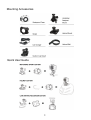 2
2
-
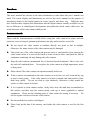 3
3
-
 4
4
-
 5
5
-
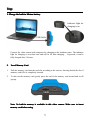 6
6
-
 7
7
-
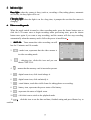 8
8
-
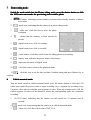 9
9
-
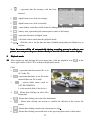 10
10
-
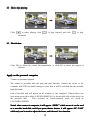 11
11
-
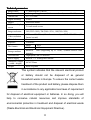 12
12
-
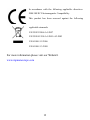 13
13
-
 14
14
-
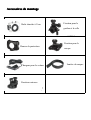 15
15
-
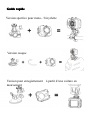 16
16
-
 17
17
-
 18
18
-
 19
19
-
 20
20
-
 21
21
-
 22
22
-
 23
23
-
 24
24
-
 25
25
-
 26
26
-
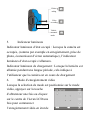 27
27
-
 28
28
-
 29
29
-
 30
30
-
 31
31
-
 32
32
-
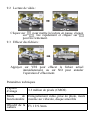 33
33
-
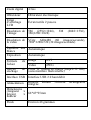 34
34
-
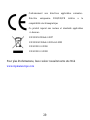 35
35
-
 36
36
-
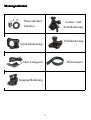 37
37
-
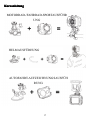 38
38
-
 39
39
-
 40
40
-
 41
41
-
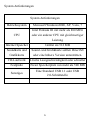 42
42
-
 43
43
-
 44
44
-
 45
45
-
 46
46
-
 47
47
-
 48
48
-
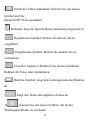 49
49
-
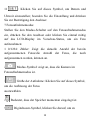 50
50
-
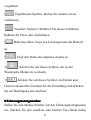 51
51
-
 52
52
-
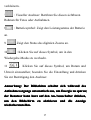 53
53
-
 54
54
-
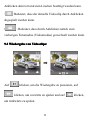 55
55
-
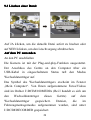 56
56
-
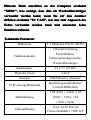 57
57
-
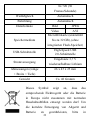 58
58
-
 59
59
-
 60
60
-
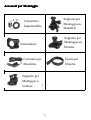 61
61
-
 62
62
-
 63
63
-
 64
64
-
 65
65
-
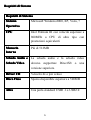 66
66
-
 67
67
-
 68
68
-
 69
69
-
 70
70
-
 71
71
-
 72
72
-
 73
73
-
 74
74
-
 75
75
-
 76
76
-
 77
77
-
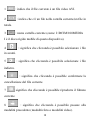 78
78
-
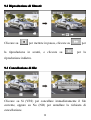 79
79
-
 80
80
-
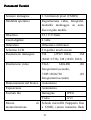 81
81
-
 82
82
-
 83
83
-
 84
84
-
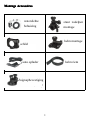 85
85
-
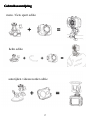 86
86
-
 87
87
-
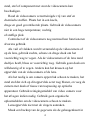 88
88
-
 89
89
-
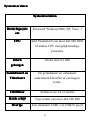 90
90
-
 91
91
-
 92
92
-
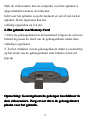 93
93
-
 94
94
-
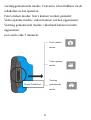 95
95
-
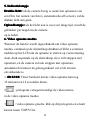 96
96
-
 97
97
-
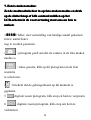 98
98
-
 99
99
-
 100
100
-
 101
101
-
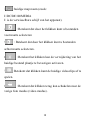 102
102
-
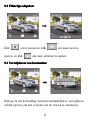 103
103
-
 104
104
-
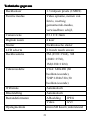 105
105
-
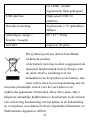 106
106
-
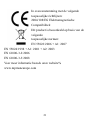 107
107
-
 108
108
-
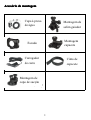 109
109
-
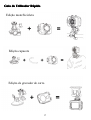 110
110
-
 111
111
-
 112
112
-
 113
113
-
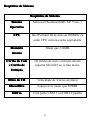 114
114
-
 115
115
-
 116
116
-
 117
117
-
 118
118
-
 119
119
-
 120
120
-
 121
121
-
 122
122
-
 123
123
-
 124
124
-
 125
125
-
 126
126
-
 127
127
-
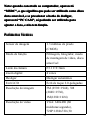 128
128
-
 129
129
-
 130
130
MPMan MPCS1 SPORT CAMCORDER Manual do usuário
- Categoria
- Filmadoras
- Tipo
- Manual do usuário
em outras línguas
- français: MPMan MPCS1 SPORT CAMCORDER Manuel utilisateur
- italiano: MPMan MPCS1 SPORT CAMCORDER Manuale utente
- English: MPMan MPCS1 SPORT CAMCORDER User manual
- Nederlands: MPMan MPCS1 SPORT CAMCORDER Handleiding
- Deutsch: MPMan MPCS1 SPORT CAMCORDER Benutzerhandbuch
Outros documentos
-
AIPTEK pocket dv 6800 le Manual do proprietário
-
AIPTEK POCKET DV8300 Manual do proprietário
-
Lexibook DJA400 Séries Manual do usuário
-
Megxon X34 Manual do usuário
-
Ingo Moshi Monsters MMV002N Instruções de operação
-
Ingo HEV002N Manual do proprietário
-
AIPTEK PocketDV T100 Manual do proprietário
-
Storex X’Trem CHD528 Manual do usuário
-
Storex X’Trem CSD123 Manual do usuário
-
SBS TTACTIONCAMDG Manual do usuário